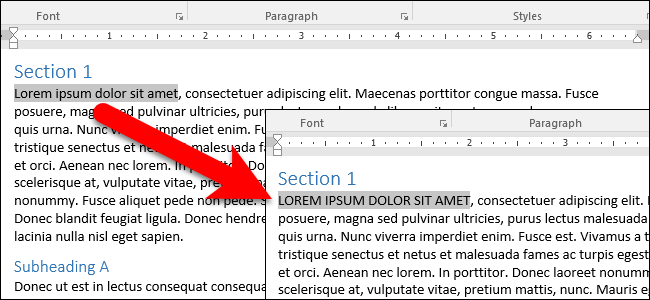
您是否输入了一行文本,然后意识到它的大小写应该有所不同?无需再次键入该行,您可以快速轻松地更改Word中任何文本的大小写,而无需重新键入。
要更改Word文档中文本的大小写,请选择要更改的文本,并确保“主页”选项卡处于活动状态。然后,单击“主页”选项卡上的“更改大小写”按钮。
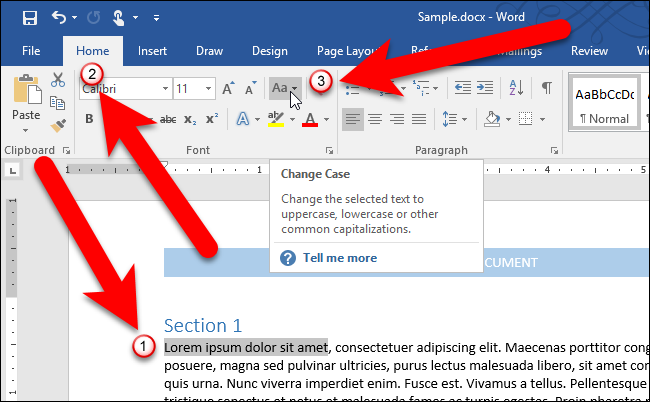
从下拉菜单中选择所需的大写类型。可以使用以下类型的大写:
句子大小写:将句子中第一个单词的第一个字母大写。 小写:使每个字母都小写。 大写:使每个字母都大写。 将每个单词大写:将每个单词的第一个字母大写。这对于标题或标题很有用。 切换大小写:这会使每个单词的第一个字母小写,其余字母大写。
大小写切换似乎是一个奇怪的选项,但如果您在键入文本时没有意识到Caps Lock键处于打开状态,并且用于更正意外使用Caps Lock键的自动更正选项未处于打开状态,则此选项非常有用。您可以突出显示受影响的文本,然后使用切换大小写选项更正大小写。
在我们的示例中,我们将使所选文本全部大写或大写。
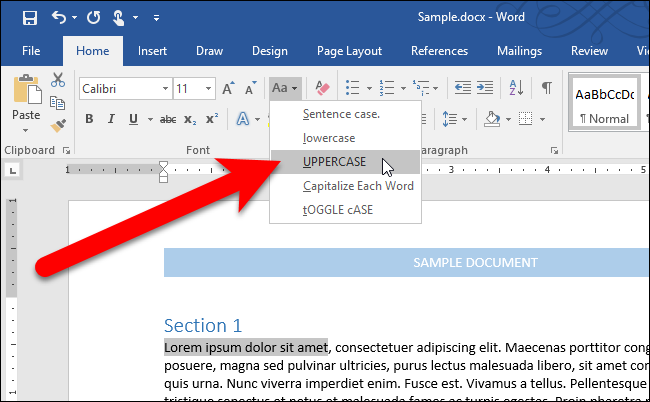
选定的文本将更改为选定的大写类型。
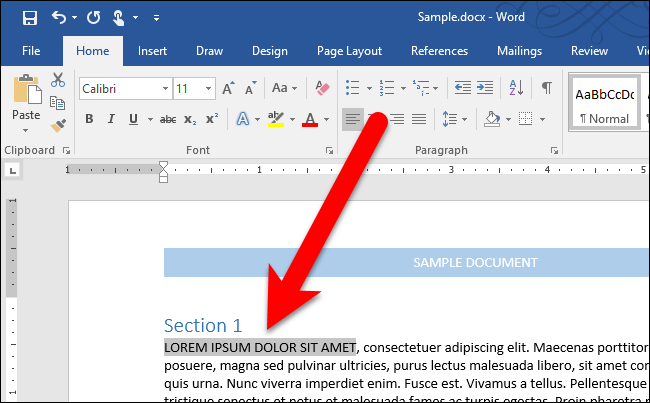
相关:如何在Microsoft Word中禁用自动大写更正
如果要使用键盘更改某些文本的大小写,请选择该文本,然后按Alt+H激活主页选项卡。然后按“7”,然后选择一个选项,例如“S”表示句子大小写,“l”(小写L)表示小写,“U”表示大写,“C”表示每个单词的大写,或“t”表示切换大小写。